Количество игровых Chromebook растет, но это относительное понятие. Компании сосредотачиваются на улучшении механических клавиатур и дисплеев, а немного теперь можно работать со Steam по умолчанию, но в большинстве случаев вам понадобится облачный игровой сервис, чтобы наслаждаться играми на этих доступных и легких устройствах Chromebook.
С Стадион мертв и похоронены, теперь ваш основной выбор — GeForce Now, Luna и Xbox Game Pass; здесь мы сосредоточимся на последнем. Ранее доступный только в бета-версии с ничтожным разрешением 720p через Chrome, xCloud теперь имеет правильную поддержку 1080p наряду с другими оптимизациями, такими как более высокая частота кадров, что делает его, наконец, достойным использования.
Так что откройте свой любимый игровой Chromebook, возьмите свой Bluetooth-контроллер и следуйте инструкциям, которые мы объясняем, как играть в Xbox Game Pass на Chromebook.
Что нужно для Game Pass (xCloud) в Chrome OS
Для начала вам необходимо подписаться на Xbox Game Pass. Окончательный
чтобы воспользоваться преимуществами облачных игр. Наши друзья из Windows Central сломали Различия в уровнях Game Pass, но по сути вы платите 15 долларов в месяц за доступ к консоли, ПК и облачным играм для сотни игр, вместо 10 долларов в месяц за ту же библиотеку, но только либо на консоли, либо на ПК.Поэтому, если вы хотите играть в эти игры на своем Chromebook, iPhone, телефоне Android, планшете Android или любом бюджетном компьютере через браузер Chromium, вам придется заплатить за Ultimate.
Чтобы стабильно играть в xCloud, вам потребуется скорость не менее 20 Мбит/с через Wi-Fi или мобильное соединение с частотой 5 ГГц, и чем быстрее, тем лучше. Если ваш Chromebook имеет порт Ethernet и вы можете играть рядом с маршрутизатором, это даст вам наилучшие впечатления.
Кроме того, вам понадобится контроллер Bluetooth. Технически вы можете подписаться на Расширение Chrome для поддержки клавиатуры и мыши (отзывы кажутся неоднозначными), но в остальном у Microsoft есть официальный список совместимых контроллеров. Вообще говоря, лучший выбор — официальный беспроводной геймпад Xbox.
Как играть в Xbox Game Pass Cloud Gaming на Chromebook
Чтобы сэкономить время, мы будем считать, что вы уже создал учетную запись Xbox (следуйте официальное руководство если у вас его нет) и иметь совместимый контроллер.
Мы также отметим, что вы не должен используйте приложение Xbox, доступное в Play Store, так как оно было разработано для мобильных устройств и не будет в полной мере использовать возможности вашего дисплея Chromebook. Вместо этого вам нужно будет использовать браузер Chrome (или любой аналогичный браузер Chromium).
1. Перейти к официальному Страница Game Pass Ultimate и подпишитесь на 1-месячную пробную версию, если вы еще этого не сделали.
2. На Chromebook и в выбранном вами браузере перейдите к xbox.com/play и нажмите Авторизоваться. Введите свои учетные данные Xbox.
3. Нажмите кнопку "..." в правом верхнем углу браузера Chrome (при наведении курсора на нее должно быть написано "Настройка и управление Google Chrome").

4. В Дополнительные инструменты, нажмите Создать ярлык.
5. В «Создать ярлык?» ты можешь назови свой ярлык (по умолчанию это Xbox Cloud Gaming) и решить, появится ли приложение в новое окно или нет. В противном случае просто нажмите Создавать.

6. В вашей Пусковая установка, щелкните его правой кнопкой мыши и выберите Прикрепить к полке. Это гарантирует, что вы сможете быстро открыть xCloud в любое время, сохранив свои учетные данные.

На этом этапе у вас будет Xbox Game Pass Cloud Gaming, настроенный как правильное «приложение» на вашем рабочем столе; все, что вам нужно сделать сейчас, это подключить контроллер.
7. Откройте свой Пусковая установка и открыть Настройки.
8. Под Bluetooth, нажмите Подключить новое устройство.
9. Включать ваш контроллер Xbox (или другой совместимый контроллер, но мы ориентируемся на собственный вариант). В верхней части геймпада Xbox нажмите и удерживайте кнопку Пара пока кнопка Xbox не начнет мигать белым цветом.

10. На Chromebook выберите Беспроводной геймпад Xbox (или имя вашего стороннего контроллера) в разделе Доступные устройства.
Начните свое игровое путешествие на Chromebook
Преимущество облачных игр Xbox Game Pass на Chromebook заключается в их простоте: вы просто входите в свою учетную запись, выбираете игру и начинаете играть.
Если вы хотите немного усложнить ситуацию, вы можете играть в игры Steam на Chromebook, как это руководство покажет вам. Там солидный выбор Steam-игры изначально совместимы с ChromeOS, и хотя вам придется их покупать, вам не придется беспокоиться о скорости интернета.
Однако для этого вам понадобится Chromebook как минимум с Intel i3 11-го поколения или AMD Ryzen 3 или выше, а также с 8 ГБ оперативной памяти. Недавно мы рассмотрели несколько устройств Chromebook, которые соответствуют рекомендованным нами критериям, включая мощный HP Стрекоза Про и Chromebook Acer 516GE. Они не только позволяют играть в игры изначально, но и обеспечивают лучшее отображение и частоту обновления, чем ваши стандартные Chromebook, что обеспечивает лучший опыт даже с Game Pass.
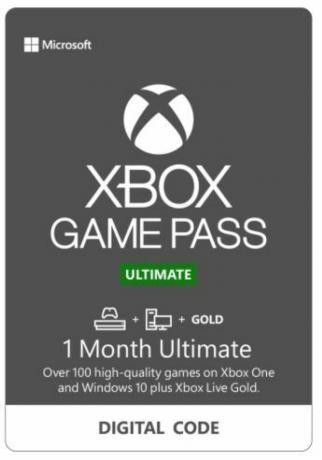
Абонемент Xbox Game Pass Ultimate
Получите доступ к сотням игр для самых популярных ноутбуков, телефонов, планшетов, телевизоров и других устройств. Сюда входят все собственные игры для Xbox и Bethesda, такие как Halo Infinite, Forza Horizon 5 и Gears of War 5, доступные на вашем Chromebook.

Беспроводной геймпад Xbox
Золотой стандарт эргономичных контроллеров, Xbox Wireless остается нашим фаворитом практически для любого игрового сервиса, от Game Pass до Steam. Вы сможете сразу погрузиться в облачные игры Game Pass Ultimate, не беспокоясь о неправильно настроенных кнопках.
